الإعلانات
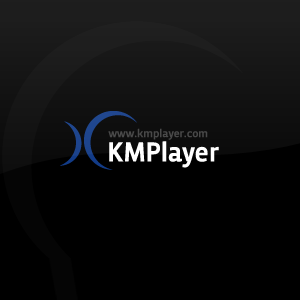 KMPlayer، المعروف أيضًا باسم K-Multimedia Player أو KMP ، هو مشغل وسائط مجاني لنظام التشغيل Windows. وهو يدعم في الأصل عددًا لا يحصى من تنسيقات الصوت والفيديو ، مما يعني أن المستخدم العادي لن يضطر أبدًا إلى القلق بشأن برامج الترميز. بالإضافة إلى ذلك ، يوفر العديد من الميزات المتقدمة ، وهو قابل للتخصيص للغاية ، ومتوفر بلغات متعددة. إذا كنت تبحث عن مشغل وسائط متعددة متعدد الاستخدامات لنظام Windows ، فقد يكون KMPlayer هو الوحيد.
KMPlayer، المعروف أيضًا باسم K-Multimedia Player أو KMP ، هو مشغل وسائط مجاني لنظام التشغيل Windows. وهو يدعم في الأصل عددًا لا يحصى من تنسيقات الصوت والفيديو ، مما يعني أن المستخدم العادي لن يضطر أبدًا إلى القلق بشأن برامج الترميز. بالإضافة إلى ذلك ، يوفر العديد من الميزات المتقدمة ، وهو قابل للتخصيص للغاية ، ومتوفر بلغات متعددة. إذا كنت تبحث عن مشغل وسائط متعددة متعدد الاستخدامات لنظام Windows ، فقد يكون KMPlayer هو الوحيد.
لا تخلط بين KMPlayer و KMPlayer من KDE.org ، والذي تم تطويره من أجل Konqueror / Linux وتم إصداره لأول مرة في عام 2010. تم إصدار KMplayer الأصلي لأول مرة في عام 2002.
على الرغم من كونها أداة قوية ، فإن KMPlayer لطالما كان من الداخل من المهووسين ولم يحظ باهتمام واسع النطاق. قد يرجع ذلك جزئيًا إلى أصله الكوري ونقص تمثيل الويب المحترف ودليل المستخدم باللغة الإنجليزية أو ملفات المساعدة. من ناحية أخرى ، لدى KMPlayer قاعدة مستخدمين قوية للغاية ومنتدى نشط. ومع ذلك ، فهي تشتهر بتوثيقها السيئ ، مما يثبط عزيم المستخدمين الجدد. ومع ذلك ، فإن استخدام KMPlayer ليس صعبًا كما يبدو ، وستلقي هذه المقالة بعض الضوء.
الإنطباعات الأولى
يحتوي KMPlayer على واجهة وظيفية وبسيطة.
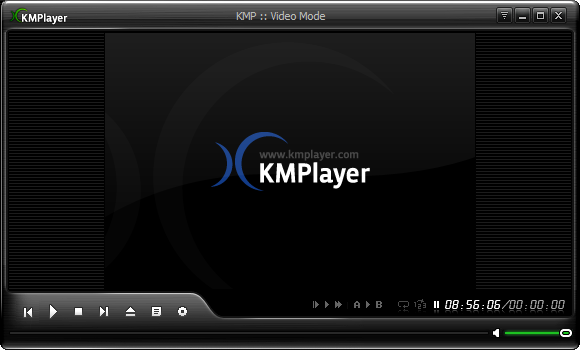
توجد عناصر التحكم الأساسية في المشغل في أسفل اليسار. إلى اليمين ، يمكنك عرض معلومات حول الملف والفلاتر ، وتعيين تدفقات الصوت (اليسار أو اليمين أو كلتا القناتين) ، والتحكم في أقسام التشغيل (من النقطة A إلى النقطة B). يتم عرض الوقت المنقضي (أو وقت النظام في حالة عدم تحميل أي ملف) في أقصى اليمين ويمكنك أيضًا تعيين خيارات التكرار والتبديل. يقع التحكم في مستوى الصوت في أسفل اليمين.
القوائم
يؤدي النقر بزر الماوس الأيسر على شعار KMPlayer في الزاوية العلوية اليسرى إلى فتح قائمة الملفات الأساسية.

من هناك يمكنك فتح متصفح الملفات ، بالإضافة إلى الملفات الفردية أو أقراص DVD أو أقراص الفيديو المضغوطة من محرك الأقراص المضغوطة / أقراص DVD وتحميل الترجمة أو الصوت الخارجي.
يؤدي النقر بزر الماوس الأيمن في أي مكان على المشغل إلى فتح نافذة التحكم الرئيسية.
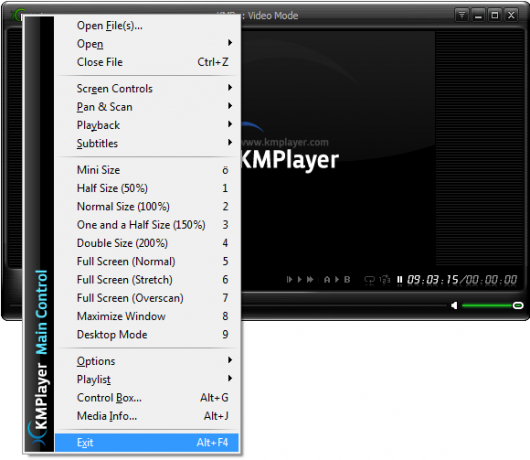
تتيح هذه القائمة الوصول إلى ميزات KMplayer الشاملة. تقريبا كل عنصر في القائمة هو قائمة رئيسية خاصة به. على سبيل المثال ، بينما تسمح قائمة الملف الأساسية بتحميل الترجمة ، فإن عنصر الترجمة في عنصر التحكم الرئيسي تتيح القائمة للمستخدم تحديد كل خصائص الترجمة الصغيرة ، بما في ذلك محاذاة أو حجم الخط أو دوران. يستغرق الأمر بعض الوقت لاستيعاب العمق الكامل والإمكانات لهذه القوائم الفرعية والحصول على نظرة عامة.
نظرة عامة على الميزة
قائمة الميزات اللانهائية هي ما يشتهر به KMPlayer. من المؤسف حقًا أن المطورين لم يصدروا دليلًا مناسبًا لمشغل الوسائط المتقدم هذا نظرًا لأن العديد من الميزات ليست ذاتية التفسير. فيما يلي ملخص لبعض أبرز الميزات ، والتي يجب أن تمنحك طعمًا:
- ضوابط الشاشة: تحكم كبير في حجم شاشة المشغل ، والنسب ، وشفافية النافذة ، والنافذة في أعلى الميزات
- فحص عموم: نافذة تحكم وموقع وحجم الإطار
- التشغيل: التنقل بين الإطارات ، والقفز ذهابًا وإيابًا ، وتعيين قسم التكرار ، والتحكم في وضع التكرار ، وإعادة مزامنة الصوت ، وإيقاف الوقت
- ترجمات: البحث عن الترجمة والعثور عليها عبر الإنترنت ، وإضافة ترجمات متعددة ، والتحكم في موضع الترجمة واتجاهها ، وإعادة مزامنة الترجمة ، وتعديل ودمج الترجمة
- الإشارات المرجعية / الفصل: مواقع مرجعية داخل ملف
سيلاحظ المستخدمون ذوو الخبرة في KMPlayer أن هذه القائمة تلامس السطح فقط. هناك ميزات وخيارات أكثر بكثير مما ورد ذكره أعلاه. نافذة التفضيلات وحدها (> التحكم الرئيسي > خيارات > التفضيلات) يستضيف عددًا لا يحصى من الإعدادات ، على سبيل المثال التحكم في التصفية والصوت والفيديو ومعالجة الترجمة وعناصر التحكم في اللون وغير ذلك الكثير. يمكن للمستخدمين حفظ إعداداتهم في إعدادات مسبقة وتشغيلها حسب الحاجة أو تبادلها مع مستخدمين آخرين لمشاريع مشتركة.
إذا كنت ترغب في الوصول الفوري إلى المزيد من الميزات ، فيجب عليك إطلاق القائمة المتقدمة للحصول على العديد من الميزات المزيد من الخيارات المتاحة في متناول يدك ، بما في ذلك تأثيرات الصوت والفيديو والفلاتر وخيارات الالتقاط و جلود. لتمكين القائمة المتقدمة ، افتح> التحكم الرئيسي (انقر بزر الماوس الأيمن على المشغل) ، انتقل إلى> خيارات وتحقق> قائمة متقدمة.
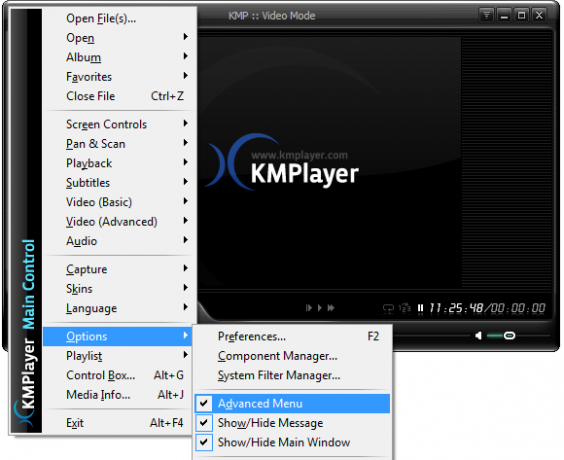
الحكم السطحي
واجهة KMPlayer بسيطة بما يكفي ليستخدمها الشخص العادي كمشغل وسائط أساسي. ومع ذلك ، سيكون هذا مضيعة للوقت لأن الشيء الوحيد الذي لا تفعله KMPlayer هو حفظ موارد النظام. يتطلب تشغيل ملف الفيديو نفسه حوالي 80٪ من موارد النظام أكثر من VLC Player وحتى أكثر قليلاً من Windows Media Player. ولكن إذا كنت حريصًا على اللعب مع ملفات الوسائط الخاصة بك والحصول على أفضل النتائج منها وإذا كنت على استعداد للتجربة والخطأ ، فإن KMPlayer هو حلم يتحقق.
إذا لم يقنعك KMPlayer ، أوصي بإعطائك [NO LONGER WORKS] مشغل وسائط VLC لفة. ابدأ بهذه المقالات:
- مشغل الوسائط VLC - هل يقوم حقًا بتشغيل كل شيء؟ مشغل الوسائط VLC - هل يقوم حقًا بتشغيل كل شيء؟ اقرأ أكثر
- 6 نصائح وحيل VLC رائعة قد لا تعرفها 6 نصائح وحيل VLC رائعة قد لا تعرفهايعد مشغل وسائط VLC من VideoLan صندوقًا حقيقيًا من الحيل وهو فعال على نظام تشغيل Windows تمامًا كما هو الحال في Mac أو Linux. أولئك منكم الذين يستخدمون VLC بالفعل ... اقرأ أكثر
على الرغم من أن KMPlayer قد تم ذكره عدة مرات على MakeUseOf ، إلا أننا لم نكتب الكثير عنه. إذا كنت ستقوم بالتبديل إلى KMPlayer أو تستخدمه بالفعل ، فقد ترغب في معرفة ذلك كيفية وضع إشارة مرجعية على الأفلام لاستئناف المكان الذي تركته كيفية وضع إشارة مرجعية على الأفلام لاستئناف المكان الذي تركته اقرأ أكثر . ما هي الميزات الأخرى التي يجب أن نبرزها أو أين تعتقد أن الوثائق تفتقر بشدة؟
هل تعتقد أن KMPlayer قد يكون أفضل مشغل وسائط ، أو قد يصبح المفضل لديك؟ إذا كان الأمر كذلك بالفعل ، فما الذي تحبه في ذلك؟ إذا كنت لا تعتقد أنها يمكن أن تحل محل المفضلة لديك الحالية ، فلماذا لا؟
تينا تكتب عن تكنولوجيا المستهلك لأكثر من عقد من الزمان. حاصلة على دكتوراه في العلوم الطبيعية ودبلوم من ألمانيا وماجستير من السويد. ساعدتها خلفيتها التحليلية على التفوق كصحافية تكنولوجية في MakeUseOf ، حيث تدير الآن عمليات البحث عن الكلمات الرئيسية والعمليات.


